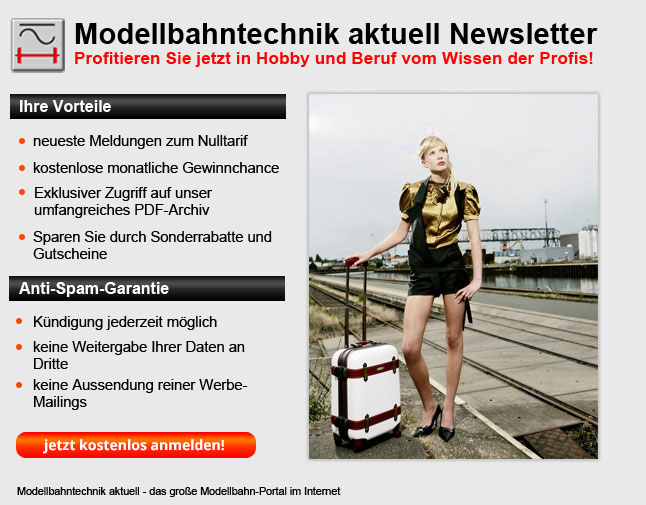Top-News
Top-News
Top-Tipps
Top-Tipps
Top-Lexikoneinträge
Top-Lexikoneinträge
Letzte News
Letzte News
Letzte Tipps
Letzte Lexikoneinträge
Letzte Lexikoneinträge
Dienstag 02. Oktober 2018
Kostenlose Überwachung Ihrer Modellbahn-Anlage per Android-App "DroidCam"
Schwer einsehbare Modellbahn-Anlagenbereiche lassen sich perfekt mit einem Android-Smartphone und der kostenlosen App "DroidCam" überwachen.
Schwer einsehbare Bereiche des Gleisplans einer Modellbahn-Anlage, wie beispielsweise ein Bahnhof, eine Gleiswendel, ein Schattenbahnhof oder verdeckte Anlagenbereiche, sind immer wieder gerne eine Quelle unliebsamer Betriebsstörungen. Wer allerdings über ein Smartphone oder ein Tablet mit dem marktführenden Android-Betriebssystem verfügt, kann mit der kostenlosen App "DroidCam" einfach und schnell für Abhilfe sorgen.
Denn die meisten Android-Smartphones und -Tablet-PCs sind mit einer recht brauchbaren Kamera ausgestattet. Da bietet es sich an, diese Kamera nicht nur für mobile Schnappschüsse und Filmchen, sondern auch als WebCam einzusetzen. Genau das ermöglicht Ihnen die kostenlose App "DroidCam wireless WebCam" im Zusammenspiel mit dem zugehörigen Client-Programm für den PC. DroidCam ist daher interessant für Android-Anwender, die noch keine WebCam angeschafft haben oder Anwender, die eine kabellose WebCam einsetzen möchten. Die Installation und Inbetriebnahme von DroidCam in Kombination mit einem Windows-PC oder -Notebook nehmen Sie in den folgenden sechs Schritten vor:
- Laden Sie die DroidCam-Software im Google Play Store oder bei der Entwicklerfirma Dev47 herunter und installieren Sie die App. Starten Sie dann die DroidCam-App und lassen das Programm die Fähigkeiten des Kameramoduls scannen. Nicht auszuschließen ist, dass die App an dieser Stelle "hängt", wenn das Kameramodul nicht erkannt werden kann oder inkompatibel ist. Funktioniert die Erkennung, wird die schlichte DroidCam-Server-Programmoberfläche auf dem Smartphone sichtbar.
- Nun wenden Sie sich Ihrem PC bzw. Notebook zu, um den DroidCam-PC-Client einzurichten. Die Client-Software der DroidCam steht auf der Webseite der Entwicklerfirma bereit. Vor dem Start der Installation sollten Sie unbedingt alle laufenden Windows-Programme beenden.
- Nach der Installation starten Sie Windows neu. Sie finden den DroidCam-Client im Start-Menü unter "Alle Programme". Nun wird die IP-Adresse des DroidCam-Servers, also des Windows-Rechners, benötigt. Haben Sie die lokale (LAN) IP-Adresse des PCs nicht zur Hand, ermitteln Sie die Adresse mittels der Netzwerkkonfiguration in der Windows-Systemsteuerung. Alternativ starten Sie die Windows Eingabeaufforderung (Kommandointerpreter, Dateiname cmd.exe) und lassen sich mit dem Befehl "ipconfig" die IP-Adresse anzeigen.
- Tragen Sie die IP-Adresse dann in den DroidCam-Client ein. Wird die Verbindung zum Server hergestellt, erhalten Sie zur Bestätigung eine Meldung in der Art "Connected to 192.168.19.02", abhängig von der Adressenstruktur Ihres LAN. Bei "DroidCam Port" tragen Sie den Standardport 4747 für die WebCam-Kommunikation ein. Abschließend klicken Sie auf die Schaltfläche "Connect".
- Wenn Sie nun auf Ihrem PC oder Notebook ein typisches Programm wie Skype oder einen Messenger mit Videounterstützung neu starten, bietet das Programm "DroidCam" in den Programmeinstellungen zur WebCam-Nutzung an. Bei Skype lautet dieses Menü "Videoeinstellungen".
- Der App-Hersteller empfiehlt, eine Auflösung von 320×240 Pixeln und 15 FPS (Bilder pro Sekunde) einzustellen. Die kostenlose Programmversion von DroidCam bringt ansonsten keine wichtigen Einstellungen mehr mit. DroidCam läuft ab Android-Version 2.2. Die DroidCam-Server-Software für den PC gibt es neben der Windows-Version auch für Linux.
Mehr Leistung als die kostenlose App-Version und zusätzliche Einstellmöglichkeiten bietet Ihnen die Pro-Version "DroidCamX". Diese bietet unter anderem Hersteller-Support, Audio-Unterstützung, mehrere Videoformate, höhere Auflösungen sowie Bluetooth- und 3G-Verbindungen. Zudem lässt sich mit ihr das Android-System sogar als IP-Überwachungskamera (Surveillance-Cam) nutzen und das Kamerabild in den Browser einblenden.
Modellbahn digital: Aktuelles Programm bei Amazon
Von: Rudolf Ring